PS怎么给室内图打光?ps中想要给室内图打光,该怎么设计呢?下面我们就来看看详细的教程,很简单,下面我们就来看看PS室内光照布局图的设计方法,需要的朋友可以参考下
在平面天花布置图中,通过对吊灯、筒灯、射灯、灯带的制作,形成简单的光照布局图。
- 软件名称:
- Adobe Photoshop 8.0 中文完整绿色版
- 软件大小:
- 150.1MB
- 更新时间:
- 2015-11-04立即下载
1、把平面天花灯光布置图拖拽到ps软件中
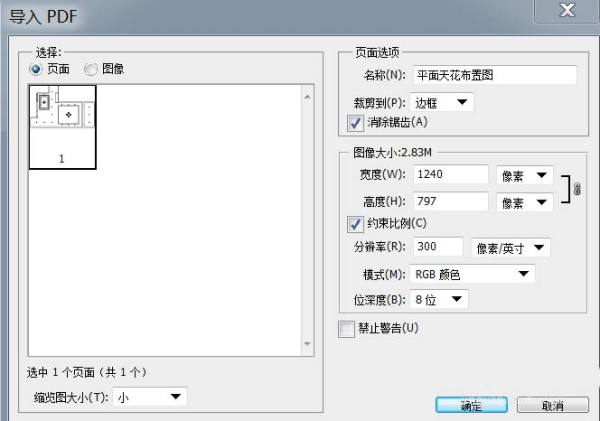
2、调整底图
(1)选中图层一,ctrl+t自由变换
(2)alt+shift等比例缩放,调整到合适大小
(3)enter键结束
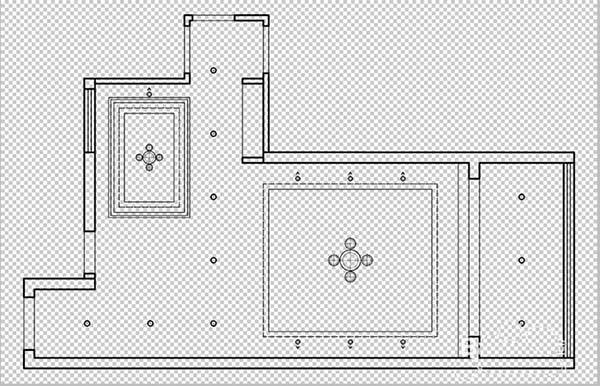
3、把底图调成黑底白线图
(1)ctrl+shift+n新建图层2,把其拖到底图下面
(2)图层2前景色调成白色(R:255 G:255 B:255),alt+delete将前景色置为当前
(3)按住ctrl同时选中图层1和图层2,右键合并图层
(4)ctrl+i反相,得到黑底白线图
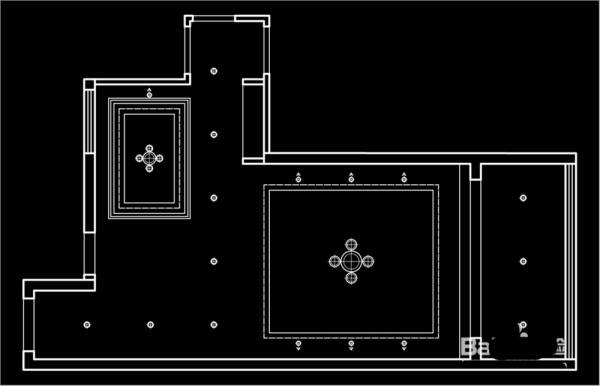
4、制作圆形吊灯及筒灯
(1)ctrl+shift+n新建图层3,用椭圆选框工具画圆,按住alt+shift
从客厅吊灯中心开始画圆
(2)调整前景色(R:230 G:210 B:30),alt+delete将前景色置为当前
(3)shift+F6羽化,羽化半径像素3
(4)将不透明度调成50%
(5)ctrl+d取消选择
(6)ctrl+j复制图层3,用ctrl+t,alt+shift等比例缩放,调整到合适大小
(7)双击图层3,在图层样式中勾选外发光,颜色(R:230 G:210 B:30),图素120
(8)按住ctrl同时选中图层3和图层3副本,右键合并图层命名吊灯1
(9)餐厅吊灯由客厅吊灯缩放得到,ctrl+j复制吊灯1,用ctrl+t,alt+shift等比例缩放,调整到合适大小
(10)筒灯也可由缩放得到
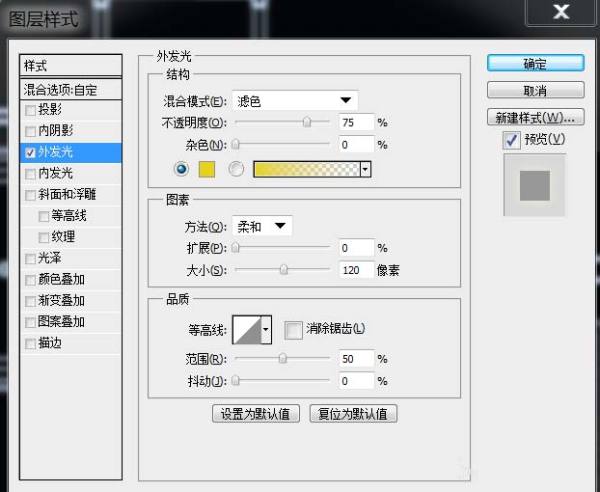
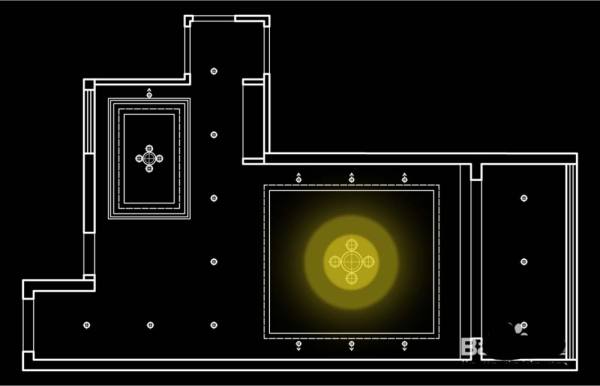
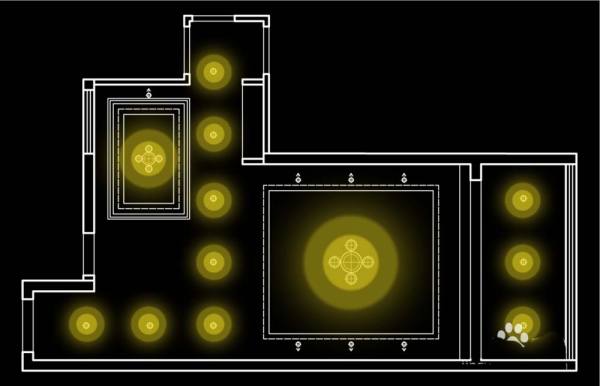
5、制作射灯
(1)ctrl+shift+n新建图层,用多边形套索工具绘制三角形
(2)渐变工具,改为前景色到透明渐变
(3)用套索工具从三角形顶点向外拖拽,射灯制作完成
(4)其他用复制即可
(5)反方向的可以用旋转复制,先复制一个,ctrl+t选中,右键旋转180°即可
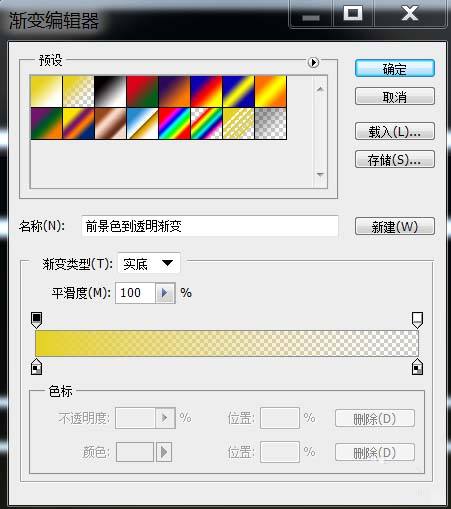
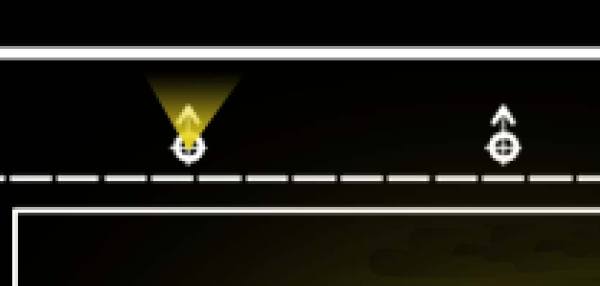
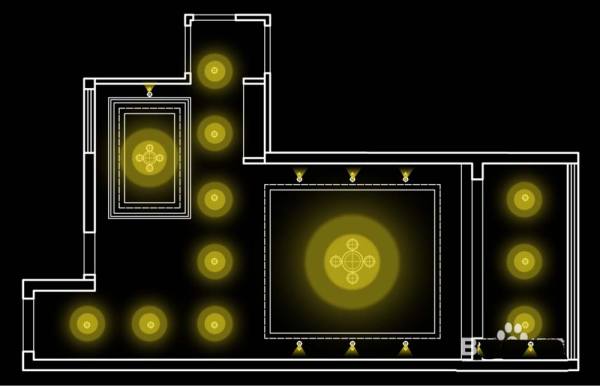
6、制作灯带
(1)ctrl+shift+n新建图层,用矩形工具框选灯带,右键描边:宽度20,位置居中,不透明度50%
(2)调外发光,颜色(R:230 G:210 B:30),图素100
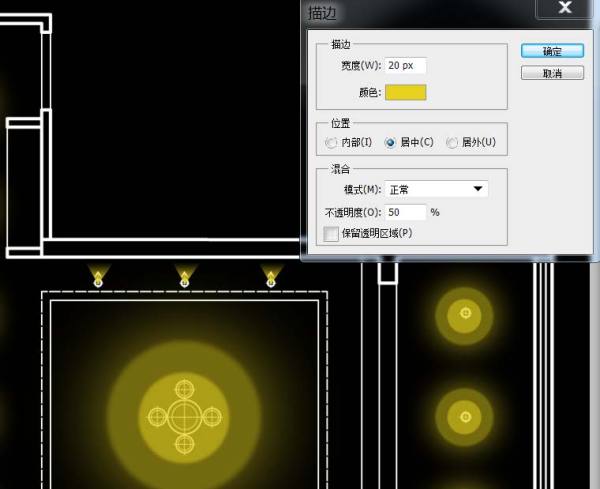
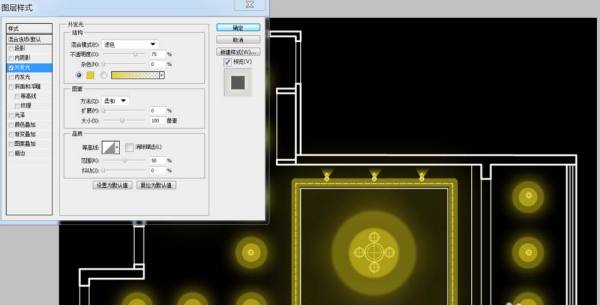
7、光照布局图制作完成

相关推荐:
以上就是PS怎么给室内图打光? PS室内光照布局图的设计方法的详细内容,更多请关注0133技术站其它相关文章!








